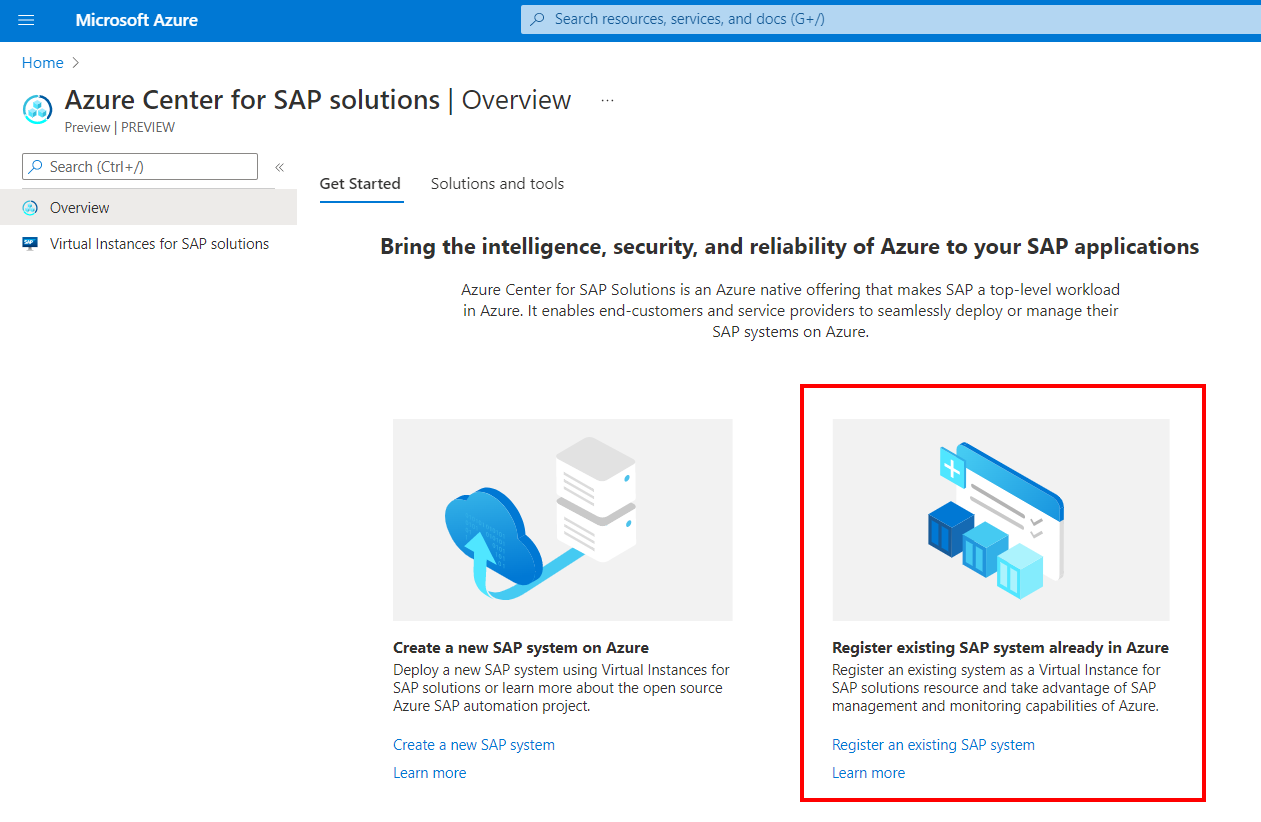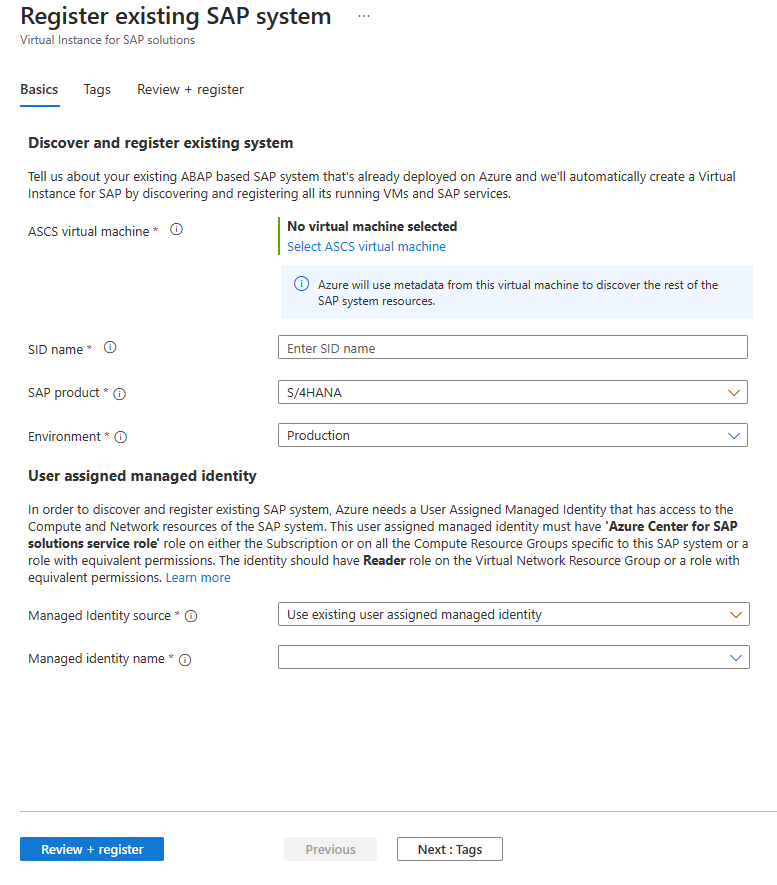Registrera ett befintligt SAP-system
I den här instruktionsguiden får du lära dig hur du registrerar ett befintligt SAP-system med Azure Center för SAP-lösningar. När du har registrerat ett SAP-system med Azure Center for SAP solutions, kan du använda dess funktioner för visualisering, hantering och övervakning via Azure-portalen. Du kan till exempel:
- Visa och spåra SAP-systemet som en Azure-resurs, kallad Virtual Instance for SAP Solutions (VIS).
- Få rekommendationer för din SAP-infrastruktur, operativsystemkonfigurationer osv. baserat på kvalitetskontroller som utvärderar metodtips för SAP i Azure.
- Hämta hälso- och statusinformation om ditt SAP-system.
- Starta och stoppa SAP-programnivån.
- Starta och stoppa enskilda instanser av ASCS, App Server och HANA Database.
- Övervaka Azure-infrastrukturmåtten för SAP-systemresurserna.
- Visa kostnadsanalys för SAP-systemet.
När du registrerar ett system med Azure Center för SAP-lösningar skapas följande resurser i din prenumeration:
- Virtuell instans för SAP-lösningar, central tjänstinstans för SAP-lösningar, appserverinstans för SAP-lösningar och Database for SAP-lösningar. Dessa resurstyper skapas för att representera SAP-systemet i Azure. Dessa resurser har ingen fakturering eller kostnad associerad med dem.
- En hanterad resursgrupp som används av Azure Center för SAP-lösningstjänsten.
- Ett lagringskonto i den hanterade resursgruppen som innehåller blobar. Dessa blobar är skript och loggar som krävs för att tjänsten ska kunna tillhandahålla olika funktioner som omfattar identifiering och registrering av alla komponenter i SAP-systemet.
Kommentar
Du kan anpassa namnen på den hanterade resursgruppen och lagringskontotsom distribueras som en del av registreringsprocessen med hjälp av Azure Portal,Azure PowerShell- eller Azure CLI-gränssnitt när du registrerar dina system.
Kommentar
Nu kan du aktivera säker åtkomst från specifika virtuella nätverk till det ACSS-hanterade lagringskontot med det nya alternativet i registreringsupplevelsen.
Förutsättningar
Krav på Azure-infrastrukturnivå
- Kontrollera att du försöker registrera en SAP-systemkonfiguration som stöds
- Bevilja åtkomst till Azure Storage-konton, Azure Resource Manager och Microsoft Entra-tjänster från det virtuella nätverk där SAP-systemet finns. Använd något av följande alternativ:
- Tillåt utgående Internetanslutning för de virtuella datorerna.
- Använda en tjänsttaggar för att tillåta anslutning
- Använd en tjänsttaggar med regionalt omfång för att tillåta anslutning till resurser i samma region som de virtuella datorerna.
- Tillåtlistning av regionspecifika IP-adresser för Azure Storage, Azure Resource Manager och Microsoft Entra-ID.
- ACSS distribuerar ett hanterat lagringskonto till din prenumeration för varje SAP-system som registreras. Du kan välja nätverksåtkomstinställning för lagringskontot.
- Om du väljer nätverksåtkomst från ett specifikt alternativ för virtuella nätverk måste du kontrollera att tjänstslutpunkten Microsoft.Storage är aktiverad på alla undernät där SAP-systemets virtuella datorer finns. Den här tjänstslutpunkten används för att aktivera åtkomst från den virtuella SAP-datorn till det hanterade lagringskontot för att få åtkomst till skripten som ACSS kör på VM-tillägget.
- Om du väljer alternativet för åtkomst till offentligt nätverk måste du bevilja åtkomst till Azure Storage-konton från det virtuella nätverk där SAP-systemet finns.
- Registrera resursprovidern Microsoft.Workloads i prenumerationen där du har SAP-systemet.
- Kontrollera att ditt Azure-konto har administratör för Azure Center for SAP-lösningar och hanterad identitetsoperator eller motsvarande rollåtkomst för prenumerationen eller resursgrupperna där du har SAP-systemresurserna.
- En användartilldelad hanterad identitet som har åtkomst till tjänstrollen Azure Center för SAP-lösningar i resursgruppen Compute och åtkomst till rollen Läsare i resursgruppen Virtuellt nätverk i SAP-systemet. Azure Center for SAP-lösningstjänsten använder den här identiteten för att identifiera dina SAP-systemresurser och registrera systemet som en VIS-resurs.
- Kontrollera att de virtuella DATORERna ASCS, Application Server och Database i SAP-systemet är i körningstillstånd .\
Krav på SAP-systemnivå
- sapcontrol- och saphostctrl exe-filer måste finnas på ASCS, appserver och databas.
- Filsökväg på virtuella Linux-datorer: /usr/sap/hostctrl/exe
- Filsökväg på virtuella Windows-datorer: C:\Program Files\SAP\hostctrl\exe\
- Kontrollera att sapstartsrv-processen körs på alla SAP-instanser och för SAP hostctrl-agenten på alla virtuella datorer i SAP-systemet.
- Om du vill starta hostctrl sapstartsrv använder du det här kommandot för virtuella Linux-datorer: "hostexecstart -start"
- Om du vill starta instansen sapstartsrv använder du kommandot: 'sapcontrol -nr 'instanceNr' -function StartService S0S'
- Om du vill kontrollera status för hostctrl sapstartsrv använder du det här kommandot för virtuella Windows-datorer: C:\Program Files\SAP\hostctrl\exe\saphostexec – status
- För lyckad identifiering och registrering av SAP-systemet kontrollerar du att det finns nätverksanslutning mellan virtuella ASCS-, App- och DB-datorer. Kommandot "ping" för appinstansens värdnamn måste lyckas från den virtuella ASCS-datorn. "ping" för databasvärdnamnet måste lyckas från den virtuella appserverdatorn.
- I App Server-profilen, SAPDBHOST, DBTYPE måste DBID-parametrarna ha rätt värden konfigurerade för identifiering och registrering av databasinstansinformation.
System som stöds
Du kan registrera SAP-system med hjälp av Azure Center for SAP solutions som körs i följande konfigurationer:
- SAP NetWeaver eller ABAP-stackar
- Operativsystemen Windows, SUSE och RHEL Linux
- HANA-, DB2-, SQL Server-, Oracle-, Max DB- och SAP ASE-databaser
- SAP-system med flera programserverinstanser på en enda virtuell dator
- SAP-system med klustrad programserverarkitektur
Följande SAP-systemkonfigurationer stöds inte i Azure Center för SAP-lösningar:
- HANA Large Instance (HLI)
- System med HANA-utskalnings-, MCOS- och MCOD-konfigurationer
- Java-stack
- Dubbel stack (ABAP och Java)
- System som distribueras över peer-kopplade virtuella nätverk
- System som använder IPv6-adresser
- Flera SID:er som körs på samma uppsättning virtuella datorer. Till exempel två eller flera SID:er som delar en enda virtuell dator för ASCS-instans.
Aktivera resursbehörigheter
När du registrerar ett befintligt SAP-system som en VIS behöver Azure Center for SAP-lösningstjänsten en användartilldelad hanterad identitet som har åtkomst till tjänstrollen Azure Center for SAP-lösningar på resursgruppen Compute (vm, diskar, lastbalanserare) och åtkomst till rollen Läsare i SAP-systemets resursgrupp för virtuellt nätverk. Innan du registrerar ett SAP-system med Azure Center for SAP solutions skapar du antingen en ny användartilldelad hanterad identitet eller uppdaterar rollåtkomsten för en befintlig hanterad identitet.
Azure Center for SAP-lösningar använder den här användartilldelade hanterade identiteten för att installera VM-tillägg på de virtuella DATORERna ASCS, Application Server och DB. Det här steget gör att Azure Center for SAP-lösningar kan identifiera SAP-systemkomponenter och andra SAP-systemmetadata. Användartilldelad hanterad identitet krävs för att aktivera funktioner för övervakning och hantering av SAP-system.
Konfigurera användartilldelad hanterad identitet
Så här ger du behörighet till SAP-systemresurserna till en användartilldelad hanterad identitet:
- Skapa en ny användartilldelad hanterad identitet om det behövs eller använd en befintlig.
- Tilldela rollrollen Azure Center för SAP-lösningar åtkomst till den användartilldelade hanterade identiteten på resursgruppen/resursgrupperna som har rollen Virtuella datorer, Diskar och Lastbalanserare för SAP-systemet och läsarrollen på de resursgrupper som har SAP-systemets virtuella nätverkskomponenter.
- När behörigheterna har tilldelats kan den här hanterade identiteten användas i Azure Center för SAP-lösningar för att registrera och hantera SAP-system.
Inställningar för nätverksåtkomst för hanterat lagringskonto
ACSS distribuerar ett hanterat lagringskonto till din prenumeration för varje SAP-system som registreras. När du registrerar ditt SAP-system med hjälp av Azure Portal, PowerShell eller REST API kan du välja nätverksåtkomstinställning för lagringskontot. Du kan välja antingen åtkomst till offentligt nätverk eller åtkomst från specifika virtuella nätverk.
För att skydda det hanterade lagringskontot och begränsa åtkomsten till endast det virtuella nätverk som har dina virtuella SAP-datorer kan du välja inställningen nätverksåtkomst som Aktivera åtkomst från specifika virtuella nätverk. Du kan läsa mer om nätverkssäkerhet för lagringskonton i den här dokumentationen.
Viktigt!
När du begränsar nätverksåtkomsten för lagringskontot till specifika virtuella nätverk måste du konfigurera tjänstslutpunkten Microsoft.Storage på alla undernät som är relaterade till DET SAP-system som du registrerar. Utan att tjänstslutpunkten är aktiverad kan du inte registrera systemet. Privat slutpunkt för hanterat lagringskonto stöds för närvarande inte i det här scenariot.
När du väljer att begränsa nätverksåtkomsten till specifika virtuella nätverk får Tjänsten Azure Center for SAP Solutions åtkomst till det här lagringskontot med betrodd åtkomst baserat på den hanterade identitet som är associerad med VIS-resursen.
Registrera SAP-system
Så här registrerar du ett befintligt SAP-system i Azure Center för SAP-lösningar:
Logga in på Azure-portalen. Logga in med ett Azure-konto som har rollåtkomst för Azure Center for SAP-lösningar som administratör och hanterad identitetsoperator till prenumerationen eller resursgrupperna där SAP-systemet finns. Mer information finns i förklaringen av resursbehörigheter.
Sök efter och välj Azure Center för SAP-lösningar i Azure Portal sökfältet.
På sidan Azure Center för SAP-lösningar väljer du Registrera ett befintligt SAP-system.
På fliken Grundinställningar på sidan Registrera befintligt SAP-system anger du information om SAP-systemet.
För virtuell ASCS-dator väljer du Välj virtuell ASCS-dator och väljer resursen för den virtuella ASCS-datorn.
Som SID-namn anger du SID-namnet.
För SAP-produkt väljer du SAP-systemprodukten i den nedrullningsbara menyn.
För Miljö väljer du miljötyp från den nedrullningsbara menyn. Till exempel produktions- eller icke-produktionsmiljöer.
För Hanterad identitetskälla väljer du Alternativet Använd befintlig användartilldelad hanterad identitet .
För Hanterad identitetsnamn väljer du en användartilldelad hanterad identitet som har tjänstrollen Azure Center for SAP-lösningar och rollen Läsare till respektive resurser i det här SAP-systemet.
För Namn på hanterad resursgrupp kan du ange ett resursgruppnamn enligt organisationens namngivningsprinciper. Den här resursgruppen hanteras av ACSS-tjänsten.
För Namn på hanterat lagringskonto kan du ange ett lagringskontonamn enligt organisationens namngivningsprinciper. Det här lagringskontot hanteras av ACSS-tjänsten.
För Nätverksåtkomst för lagringskonto väljer du Aktivera åtkomst från ett specifikt virtuellt nätverk för förbättrad nätverkssäkerhetsåtkomst för det hanterade lagringskontot.
Välj Granska + registrera för att identifiera SAP-systemet och starta registreringsprocessen.
Kontrollera att inställningarna är korrekta i fönstret Granska + registrera. Välj sedan Registrera.
Vänta tills VIS-resursen har skapats. VIS-namnet är samma som SID-namnet. VIS-distributionen slutförs när alla SAP-systemkomponenter har identifierats från den virtuella ASCS-dator som du valde.
Nu kan du granska VIS-resursen i Azure Portal. På resurssidan visas SAP-systemresurserna och information om systemet.
Om registreringen inte lyckas kan du se vad du ska göra när en SAP-systemregistrering misslyckas i Azure Center för SAP-lösningar. När du har åtgärdat konfigurationen som orsakar problemet kan du försöka registrera igen med hjälp av åtgärden Försök igen på vis-resurssidan på Azure Portal.
Åtgärda registreringsfel
- Processen med att registrera ett SAP-system med Azure Center for SAP-lösningar kan misslyckas när något av kraven inte uppfylls.
- Granska förutsättningarna och se till att konfigurationerna är som föreslås.
- Granska eventuella felmeddelanden som visas på VIS-resursen på Azure Portal. Följ alla rekommenderade åtgärder.
- När du har åtgärdat konfigurationen som orsakar problemet kan du försöka registrera igen med åtgärden Försök igen på sidan Virtuella instanser för SAP-lösningar på Azure Portal.
Fel – Det gick inte att identifiera information från den virtuella db-datorn
Det här felet inträffar när databasidentifieraren är felaktigt konfigurerad i SAP-systemet. En möjlig orsak är att profilparametern rsdb/dbid Programserver har en felaktig identifierare för HANA-databasen. Så här åtgärdar du felet:
Stoppa programserverinstansen:
sapcontrol -nr <instance number> -function StopStoppa ASCS-instansen:
sapcontrol -nr <instance number> -function StopÖppna programserverprofilen.
Lägg till profilparametern för HANA-databasen:
rsdb/dbid = <SID of HANA Database>Starta om programserverinstansen:
sapcontrol -nr <instance number> -function StartStarta om ASCS-instansen:
sapcontrol -nr <instance number> -function StartTa bort VIS-resursen vars registrering misslyckades.
Registrera SAP-systemet igen.
Fel – Azure VM-agenten är inte i önskat etableringstillstånd
Orsak: Det här problemet uppstår när Azure VM-agentens etableringstillstånd inte är som förväntat på den angivna virtuella datorn. Det förväntade tillståndet är klart. Kontrollera agentstatusen genom att kontrollera avsnittet egenskaper på översiktssidan för den virtuella datorn.
Lösning: Så här åtgärdar du vm-agenten för Linux
- Logga in på den virtuella datorn med skydds- eller seriekonsolen.
- Om VM-agenten finns och inte körs startar du om waagenten.
- sudo systemctl status waagent.
- Om tjänsten inte körs startar du om den här tjänsten. Starta om genom att följa stegen nedan:
- sudo systemctl stop waagent
- sudo systemctl start waagent
- Om detta inte löser problemet kan du prova att uppdatera VM-agenten med hjälp av det här dokumentet
- Om VM-agenten inte finns eller behöver installeras om följer du den här dokumentationen.
Om du vill åtgärda Windows VM-agenten följer du Felsöka Azure Windows VM-agent.
Fel – Felkonfigurerat SAP-system
Orsak: Det här problemet uppstår när flera ASCS-instanser (MESSAGESERVER och/eller ENQREP) finns i den konfigurerade SAP,vilket inte är en giltig konfiguration. Kontrollera att det bara finns en ASCS-instans för SID.
Lösning: För att åtgärda problemet måste du konfigurera om SAP-systemet så att det bara finns en ASCS-instans för SID. Utför stegen nedan:
- Logga in på den berörda servern, på operativsystemnivå, som "'sid'adm";
- Kör "ps -ef | grep sapstartsrv" och anteckna kommandoraden som är relaterad till sapstartsrv-processen från den berörda instansen.
- Kör "sapcontrol -nr <$$> -function StopService". Kör kommandot "ps" igen (se föregående steg) och se till att sapstartsrv-processen stoppades (<$$> är antalet berörda instanser).
- Öppna mappen "/usr/sap/'SID'/SYS/global/sapcontrol".
- Om du listar filerna med "ls -l" ser du att det finns mer än en fil för den berörda servern.
- Namnet på filerna består av några tal avgränsade med tecknet "understreck" ("_") och det sista fältet är värdnamnet för servern som är relaterad till den specifika filen.
- Ta bort (du kan flytta eller byta namn, om du vill) alla filer som står i konflikt med kommandot "rm *hostname" (där "värdnamn" är serverns faktiska namn, inte själva ordet "värdnamn").
- Starta sapstartsrv-processen manuellt igen med hjälp av kommandoraden som du antecknade i steg 2.